SkyWalking的安装和简单使用已经在前面一篇介绍过了,本篇我们将在商城中添加SkyWalking构建调用链监控。
顺带一下怎么把ES设置为Windows服务,cd到ES的bin文件夹,运行elasticsearch-service.bat install。
首先我们需要在每个服务里通过NuGet引用SkyAPM.Agent.AspNetCore,完成之后我们添加配置文件skyapm.json,可以通过SkyWalking的脚本命令自动生成,也可以手动新建,这里贴一下:
{ "SkyWalking": { "ServiceName": "MI.Web", "Namespace": "", "HeaderVersions": [ "sw6" ], "Sampling": { "SamplePer3Secs": -1, "Percentage": -1.0 }, "Logging": { "Level": "Information", "FilePath": "logs\\skyapm-{Date}.log" }, "Transport": { "Interval": 3000, "ProtocolVersion": "v6", "QueueSize": 30000, "BatchSize": 3000, "gRPC": { "Servers": "localhost:11800", "Timeout": 10000, "ConnectTimeout": 10000, "ReportTimeout": 600000 } } } }
需要注意的是gRPC的Servers需要指定SkyWalking的服务端地址,默认端口是11800,因为我部署在本地,所以写的localhost,大家酌情修改。
然后编译将项目发布到IIS,当然这个时候SkyWalking是不起作用的,我们需要在IIS中设置下环境变量,这里设置环境变量有两种方式:
(1)发布的文件里会有web.config,我们需要在web.config中添加环境变量:
<?xml version="1.0" encoding="utf-8"?> <configuration> <location path="." inheritInChildApplications="false"> <system.webServer> <handlers> <add name="aspNetCore" path="*" verb="*" modules="AspNetCoreModule" resourceType="Unspecified" /> </handlers> <aspNetCore processPath="dotnet" arguments=".\MI.Web.dll" stdoutLogEnabled="false" stdoutLogFile=".\logs\stdout"> <environmentVariables> <environmentVariable name="ASPNETCORE_HOSTINGSTARTUPASSEMBLIES" value="SkyAPM.Agent.AspNetCore" /> <environmentVariable name="SKYWALKING__SERVICENAME" value="MI.Web" /> </environmentVariables> </aspNetCore> </system.webServer> </location> </configuration> <!--ProjectGuid: ad411527-fcc6-45bb-98e6-de8310002d81-->
图中标蓝的部分是我们需要配置的环境变量,SKYWALKING_SERVERNAME是应用名称,会在UI里显示。
扫描二维码关注公众号,回复:
5348317 查看本文章


(2)通过IIS配置
选中相应项目,点击配置编辑器

节点选择图中标记的,然后选中标记的选项,点击最右边的编辑项:
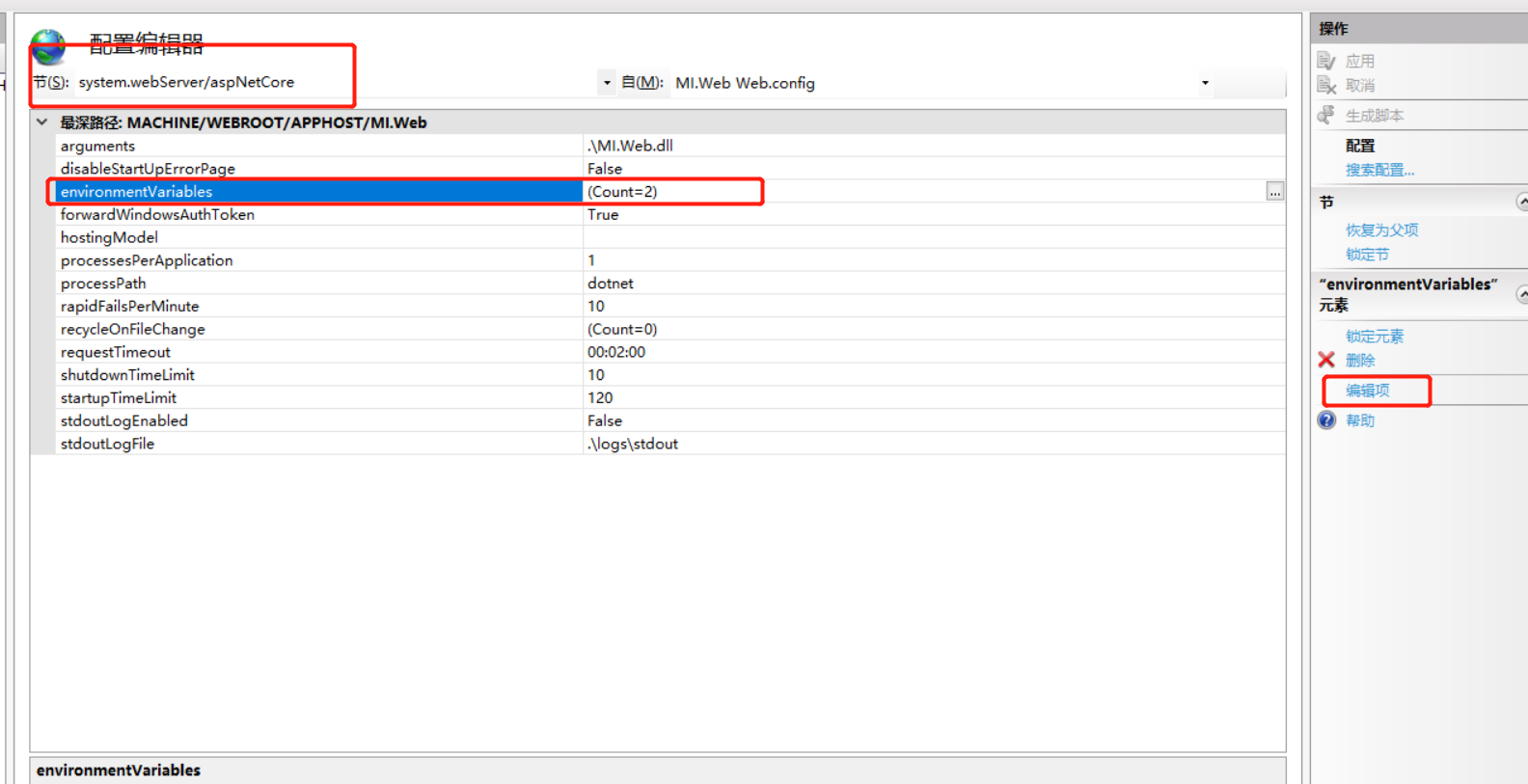
然后点击添加,配置上面的两个环境变量,通过IIS方式配置完成后web.config也会被自动修改:
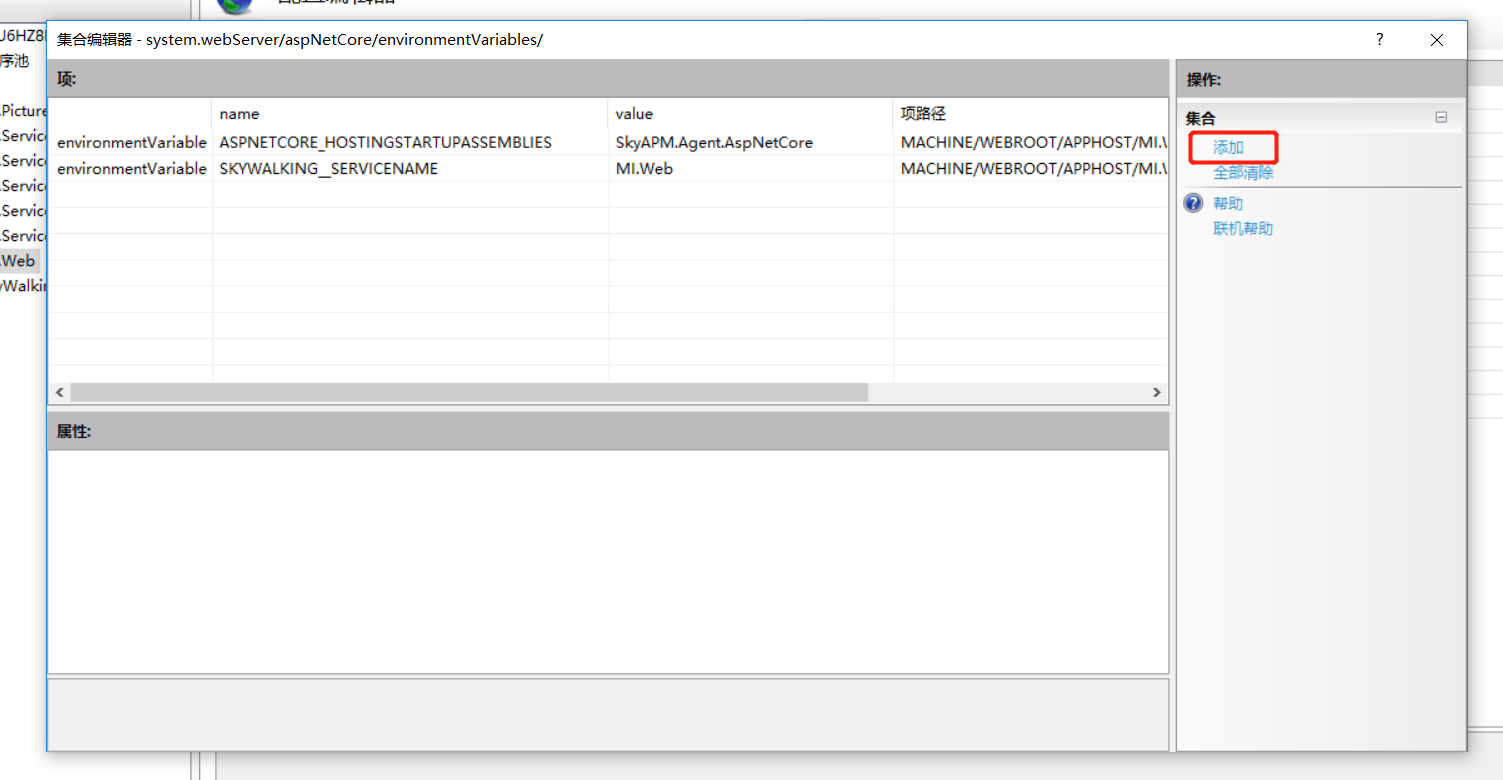
OK,如果不出什么意外到这里我们就算配置完成了,启动所有服务查看: